您好,登录后才能下订单哦!
密码登录
登录注册
点击 登录注册 即表示同意《亿速云用户服务条款》
这篇文章主要介绍如何使用layer弹窗制作编辑User信息页面,文中介绍的非常详细,具有一定的参考价值,感兴趣的小伙伴们一定要看完!
用户信息展示页面为A页面,编辑页面为B页面。A是B的父页面
首先在A页面添加按钮,点击触发函数,函数初始化layer弹窗
‘编辑'按钮:
<button type="button" class="btn btn-primary btn-xs" id="edit{{item.id}}"
onclick="editSingle('{{$index}}')">修改</button>执行函数:
var userContent//作为全局变量,之后给B页面直接调用,后面会提到
function editSingle(index){
userContent = vm.content[index]
layer.open({
type: 2,
title: '编辑',
area : ['800px' , '520px'],
scrollbar: false,//禁止浏览器滚动
content: 'bUser/editSingle'
});
}B页面初始化时从A页面取值,用parent.xxx
var iframe = parent.layer.getFrameIndex(window.name); //获取窗口索引,这里的B页面所在窗口的索引值为1
var vm = new Vue({
el:'#editUser',
data:{
contents:parent.userContent,//从A页面取值
titles:['手机','密码','用户名','性别','邮箱','地区','个性签名','头像']
}
});使用Vue动态生成html语句
<form class="form-horizontal" id="editUser" action="<%=basePath%>/BSMSys/bUser/save" method="post">
<div class="form-group" v-for="(key,value) in contents" >
<div v-if="$index==0">
<div hidden>
<input v-else type="text" class="form-control" id="{{key}}" name="{{key}}" placeholder="{{value}}" value="{{value}}">
</div>
</div>
<div v-if="$index!=0">
<label for="{{key}}" class="col-xs-2 control-label">{{titles[$index-1]}}</label>
<div class="col-xs-9" >
<div v-if="$index==4 || value=='MAN'" class="fixradio">
<input type="radio" name="{{key}}" id="{{key}}" value="MAN"/> 男
<input type="radio" name="{{key}}" id="{{key}}" value="WOMEN"/> 女
</div>
<input v-else type="text" class="form-control" id="{{key}}" name="{{key}}" placeholder="{{value}}" value="{{value}}">
</div>
</div>
</div>
<div class="form-group">
<div class="col-xs-offset-5 col-xs-1">
<button class="btn btn-primary" id="save">保存</button>
</div>
<div class="col-xs-1">
<button class="btn btn-default" id="restore">还原</button>
</div>
</div>
</form>效果如下:
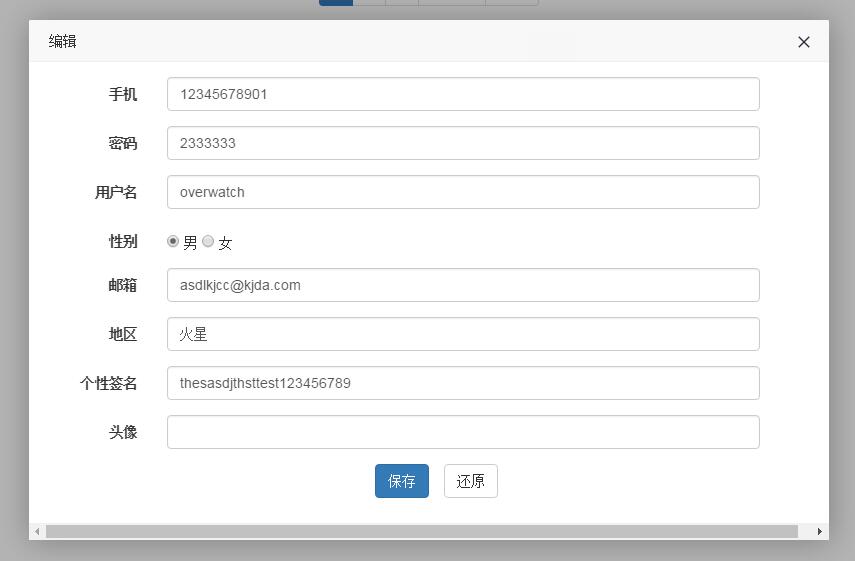
由于其中'性别'是radio单选框,所以需要判断
//判断性别,并选中对应的radio
if(vm.contents.sex!=''){
if(vm.contents.sex=='MAN') $("#sex:eq(0)").click();
else $("#sex:eq(1)").click();
}还原按钮,即刷新页面:
$("#restore").click(function(){
window.location.reload();
})保存按钮:
$("#save").click(function(){
$("#editUser").submit();
parent.location.reload();
//parent.layer.close(iframe);//如果执行这一步,会导致submit无法提交到服务器,这里用刷新页面使弹窗关闭
})在后台将form数据保存进数据库即可
后续优化:
将B页面form表单的submit提交改为ajax提交,
function save(){
$.ajax({
type:"post",
url:"<%=basePath%>/BSMSys/bUser/save",
data: $("#editUser").serialize(),//序列化表单数据
complete: function() {
parent.layer.close(iframe);//关闭弹窗
}
});
}$('#save').on('click', function(){
save();
});将A页面的layer弹窗添加end函数回调,使弹窗关闭后刷新页面:
function jumpToPage(page){
$.get("<%=basePath%>/BSMSys/bUser/showUser?pageNum="+page, function(data) {
vm.content=data.content;//赋值给vue
currPage = data.number+1;
$('#pager').bootstrapPaginator("show",currPage );//初始化分页插件
});
$("#pageInputGroup").attr("class","input-group");
$("#pageInput").attr("placeholder",function(index,value){
$(this).val("");
return "第"+options.currentPage+"页,共"+options.totalPages+"页";
});
}var userContent
function editSingle(index){
userContent = vm.content[index]
layer.open({
type: 2,
title: '编辑',
area : ['800px' , '520px'],
scrollbar: false,//禁止浏览器滚动
content: '<%=basePath%>/BSMSys/bUser/editSingle',
end:function(){
jumpToPage(options.currentPage);
}
});
}以上是“如何使用layer弹窗制作编辑User信息页面”这篇文章的所有内容,感谢各位的阅读!希望分享的内容对大家有帮助,更多相关知识,欢迎关注亿速云行业资讯频道!
免责声明:本站发布的内容(图片、视频和文字)以原创、转载和分享为主,文章观点不代表本网站立场,如果涉及侵权请联系站长邮箱:is@yisu.com进行举报,并提供相关证据,一经查实,将立刻删除涉嫌侵权内容。